Discord est bloqué sur un écran gris

Des millions de joueurs et des milliers de communautés dans toutes sortes de domaines utilisent Discord pour communiquer. Elle est devenue l'application n°1 pour la VoIP et le chat textuel en ligne. Malheureusement, sa popularité signifie également que davantage de personnes sont susceptibles de rencontrer des bogues et des problèmes. L'un des problèmes ennuyeux que les utilisateurs ont du mal à résoudre est que Discord est bloqué sur un écran gris. Que faire si vous rencontrez également ce problème ? La première et la plus simple des solutions consiste à appuyer sur la combinaison Ctrl + A . Ce raccourci clavier fait basculer Discord entre l'écran plein et l'écran fenêtré - il peut souvent suffire à résoudre le problème de blocage de Discord sur écran gris.
Table of Contents
Réparer Discord est bloqué sur un écran gris en actualisant l'application
Ce correctif est très facile à essayer et semble avoir un très bon taux de réussite.
- Chargez Discord et appuyez sur Ctrl + Maj + I pour charger le menu Outils de développement.
- Sélectionnez l' onglet Réseau , puis cochez l'option Désactiver le cache.
- Appliquez les modifications et appuyez sur Ctrl + R pour recharger Discord.
Cela a-t-il fonctionné ? Si ce n'est pas le cas, passez au correctif suivant.
Utiliser le mode de compatibilité Windows pour Discord
Quittez complètement l'application Discord via le Gestionnaire des tâches ou en cliquant avec le bouton droit sur son icône et en sélectionnant Quitter Discord . Ensuite, cliquez avec le bouton droit sur l' icône Discord que vous utilisez pour lancer l'application et accédez à Propriétés. Allez dans l' onglet Compatibilité et activez l'option Exécuter ce programme en mode de compatibilité pour . Ensuite, choisissez une ancienne version de Windows, appliquez les modifications et relancez l'application.
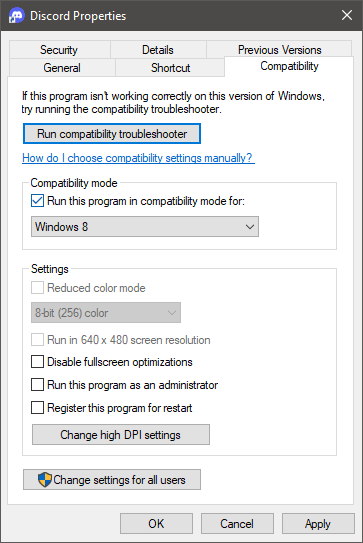
Nettoyez le dossier Discord dans %APPDATA%
Discord stocke certains fichiers de configuration et mis en cache dans un répertoire Windows caché. Le supprimer pourrait résoudre de graves problèmes tels que Discord is Stuck on Grey Screen.
- Tout d'abord, fermez complètement Discord. Vérifiez le gestionnaire de tâches pour vous assurer qu'il n'est pas en cours d'exécution
- Appuyez sur Ctrl + R et entrez %APPDATA% dans la nouvelle fenêtre.
- Trouvez le répertoire appelé Discord et supprimez-le.
- Relancez l'application. Il peut être nécessaire de télécharger certains fichiers au départ.
Réinstaller Discord
Le dernier recours consiste à réinstaller complètement l'application. Tout d'abord, supprimez-le à l'aide de notre guide Comment désinstaller des applications sous Windows. Ensuite, allez sur http://discordapp.com pour télécharger la dernière version officielle et l'installer.





